|
Para incluir un nuevo tipo de protocolo, accione el botón  de la barra de herramientas de la pantalla principal. Para editar los datos de un tipo, selecciónelo en la jerarquía de la pantalla principal y accione el botón de la barra de herramientas de la pantalla principal. Para editar los datos de un tipo, selecciónelo en la jerarquía de la pantalla principal y accione el botón  . .
En la pantalla que se abrirá, informe un identificador y nombre para el tipo de protocolo. Después de guardar el registro por primera vez, estarán disponibles las siguientes pestañas:
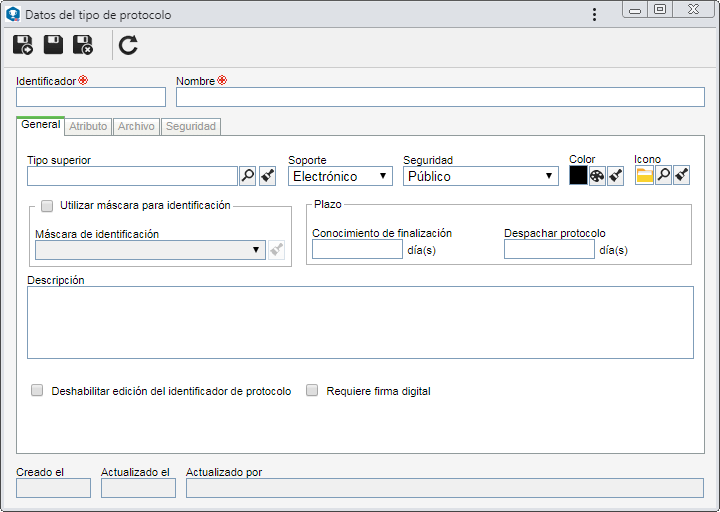
Algunos recursos descritos a continuación solamente estarán disponibles o funcionarán correctamente si el componente SE Documento forma parte de las soluciones adquiridas por su organización.
|
Campo
|
|
Tipo superior
|
Llene este campo para que el tipo de protocolo en cuestión sea incluido jerárquicamente abajo de otro tipo. En este caso, seleccione el tipo de protocolo deseado. Si en la jerarquía de la pantalla principal es seleccionado un tipo, este campo será llenado por el sistema, y será posible editarlo.
|
Soporte
|
Defina el formato de documento que el tipo de protocolo admitirá:
▪Electrónicos: Documentos con archivos electrónicos. ▪Físicos: Documentos con archivos físicos. En este caso, la pestaña "Archivo" será habilitada para llenar la información necesaria. |
Seguridad
|
Defina quién tendrá acceso a la información de los protocolos de este tipo:
▪Público: Cualquier usuario del sistema. ▪Lista de seguridad: Solamente los usuarios seleccionados en la pestaña Seguridad. ▪Participantes: Todos los participantes involucrados en la tramitación del protocolo. |
Color
|
Seleccione el color que se utilizará en las etiquetas de identificación de los protocolos de este tipo.
|
Icono
|
Seleccione la imagen que representará el tipo de protocolo, en las pantallas donde este recurso sea utilizado.
|
Conocimiento de finalización (Plazo)
|
Informe el número de días que el responsable tendrá para confirmar el conocimiento de la finalización de los protocolos de este tipo.
|
Despachar protocolo (Plazo)
|
Informe el número de días que el responsable tendrá para despachar los protocolos de este tipo. Con eso, el campo "Plazo" de la pantalla de despacho del protocolo será llenado con la fecha resultante de la cantidad de días estipulados a partir de la apertura y no será posible editarla.
Si este campo no es llenado, será posible informar un plazo cuando se envíe el protocolo.
|
Descripción
|
Llene este campo para describir los protocolos que serán clasificados por este tipo.
|
Opción
|
Marcada
|
Desmarcada
|
Utilizar máscara para el identificador
|
En el momento de incluir protocolos en este tipo, será utilizado el recurso de identificación automática. Para eso, en el respectivo campo, seleccione la máscara de identificación deseada.
|
Los identificadores deberán ser informados manualmente por el usuario que está abriendo protocolos del tipo en cuestión.
|
Deshabilitar edición del identificador de protocolo
|
En el momento de la apertura de protocolos de este tipo, no será posible incluir o editar su identificador, independientemente de que sea generado a partir de una máscara o no.
|
Los identificadores generados para protocolos de este tipo podrán ser incluidos o editados.
|
Requiere firma digital
|
Todos los archivos electrónicos de los documentos deberán estar firmados digitalmente, para que los protocolos de este tipo puedan tener su tramitación finalizada.
Para que este recurso funcione correctamente, es necesario que las debidas configuraciones estén realizadas en los parámetros generales de SE Documento y en la categoría de los documentos relacionados con el protocolo.
|
No se requerirá que los archivos electrónicos de los documentos estén firmados digitalmente para finalizar con éxito protocolos de este tipo.
|
|
En esta pestaña es posible definir atributos para complementar la información de los protocolos de este tipo. En la barra de herramientas lateral, están disponibles los siguientes botones:

|
Accione este botón para asociar un atributo al tipo de protocolo. Vea cómo realizar esta operación en el tema "Asociar atributo", a continuación.
|

|
Accione este botón para editar el valor estándar y los controles del atributo seleccionado en la lista de registros.
|

|
Accione este botón para guardar la asociación de atributos al tipo.
|

|
Accione este botón para desasociar el atributo seleccionado en la lista de registros, del tipo.
|
Asociar atributo
|
Para asociar un atributo al tipo de protocolo, accione el botón  de la barra de herramientas lateral. En la pantalla de asociación que se abrirá, realice los siguientes pasos: de la barra de herramientas lateral. En la pantalla de asociación que se abrirá, realice los siguientes pasos:
1.
|
Opción
|
Marcada
|
Desmarcada
|
Restringido
|
Los atributos que sean seleccionados en la lista de registros de la parte inferior de esta pantalla, serán controlados. Para eso, también están disponibles los siguientes campos:
▪Responsable: Accione el botón  al lado de este campo y en la pantalla que se abrirá, ubique y seleccione grupo, unidad organizativa, área/función, función o usuario que tendrá acceso para llenar los valores de los atributos, durante la tramitación del protocolo. Guarde la selección, para que este campo sea llenado. al lado de este campo y en la pantalla que se abrirá, ubique y seleccione grupo, unidad organizativa, área/función, función o usuario que tendrá acceso para llenar los valores de los atributos, durante la tramitación del protocolo. Guarde la selección, para que este campo sea llenado. ▪Tipo: Este campo presenta el tipo de acceso seleccionado en el campo "Responsable". ▪Mostrar atributo en el reporte/etiqueta: oMarque esta opción para que los atributos seleccionados sean presentados en los reportes y/o etiquetas emitidas en el sistema. oSi esta opción no ha sido marcada, los atributos seleccionados no serán presentados en los reportes/etiquetas emitidos por el sistema. |
No habrá un control de los atributos que sean seleccionados en la lista de registros de la parte inferior de esta pantalla.
|
|
2.
|
 Utilice los filtros para ubicar los atributos que desea asociar, con más facilidad y accione el botón Utilice los filtros para ubicar los atributos que desea asociar, con más facilidad y accione el botón  de la barra de herramientas de la pantalla de asociación para efectuar la búsqueda. de la barra de herramientas de la pantalla de asociación para efectuar la búsqueda.
|
3.
|
De acuerdo con los valores informados en los filtros, los atributos serán presentados en la lista de registros, ubicada en la parte inferior de la pantalla. Seleccione aquellos que desea asociar al tipo de protocolo. Utilice las teclas SHIFT o CTRL del teclado o el check al lado de cada registro para seleccionar más de un atributo a la vez.
|
4.
|
Llene también, las siguientes columnas correspondientes a los atributos deseados, según sea necesario:
Columna
|
Valor estándar
|
Informe un valor que será presentado ya llenado en el atributo cuando sea realizada la apertura de protocolos de este tipo.
|
R (Requerido)
|
▪Marque esta opción para que, al abrir protocolos del tipo en cuestión, el llenado del valor del atributo sea obligatorio. ▪Si esta opción no está marcada no será necesario llenar el atributo para realizar la apertura de un protocolo del tipo en cuestión con éxito. |
|
5.
|
Después de realizar las selecciones y configuraciones necesarias, guarde la asociación. Si se realizan modificaciones en las configuraciones de los atributos (por ejemplo: un atributo marcado como requerido, pasa a ser no requerido o viceversa), estas serán replicadas para los costos de este tipo, cuando sus datos sean modificados.
|
|
|
Esta pestaña solamente estará disponible si el soporte definido para el tipo de protocolo sea "Físico". En ella, es insertada la información sobre el archivo de los protocolos de este tipo.
Tipo de archivado
|
Documentos
|
Los documentos de este tipo serán archivados documento por documento.
|
Proceso/Recopilación
|
Los documentos de este tipo serán archivados en forma de proceso (recopilación).
En el respectivo campo que será habilitado, seleccione la categoría en la cual el protocolo será incluido como documento. Note que solamente están disponibles para selección las categorías cuyo tipo de contenido sea "Proceso".
|
|
En esta pestaña son definidas las configuraciones de seguridad para los protocolos del tipo en cuestión. Para eso, primero, realice las definiciones necesarias en la sección Configuraciones:
Opción
|
Marcada
|
Desmarcada
|
Heredar lista de seguridad del tipo de protocolo (estándar)
|
La lista de seguridad configurada en esta sección será válida para todos los protocolos clasificados por este tipo. Esta opción es presentada, por estándar, ya marcada por el sistema.
|
Será posible configurar una lista de seguridad específica para cada protocolo registrado en el tipo.
|
Bloquear modificación de la seguridad en el protocolo
|
La opción "Heredar lista de seguridad del tipo" no podrá ser desmarcada al momento de la apertura del protocolo. Con eso, la lista de seguridad definida para los protocolos en esta sección no podrá ser editada.
|
En la pestaña Seguridad de los datos del protocolo, será posible marcar/desmarcar la opción "Heredar lista de seguridad del tipo", así como, editar su lista de seguridad.
|
Bloquear modificación del usuario de registro
|
El campo "Usuario de registro" será llenado por el sistema y no será posible editarlo, al momento de la apertura del protocolo.
|
El responsable por el protocolo será llenado por el sistema, sin embargo, será posible editarlo.
|
En la lista de registros de la parte inferior de la pantalla, es posible definir una lista de seguridad. Para eso, accione el botón  y en la pantalla que se abrirá, realice los siguientes pasos: y en la pantalla que se abrirá, realice los siguientes pasos:
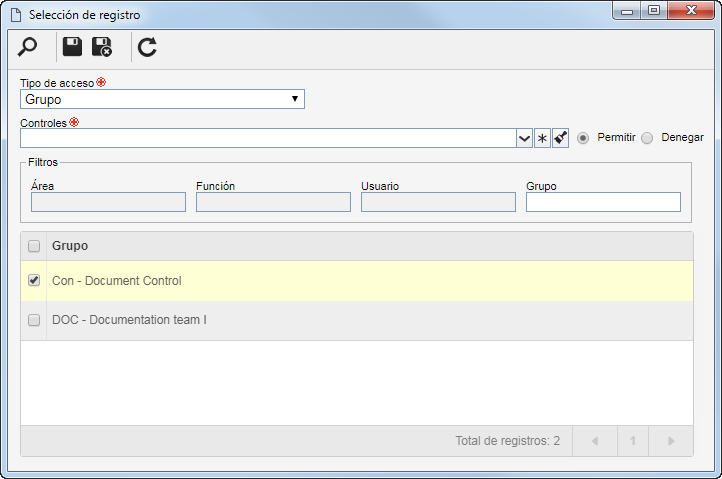
1.
|
Seleccione una de las siguientes opciones para definir el tipo de acceso que compondrá la lista de seguridad:
Tipo de acceso
|
|
Grupo
|
Estará compuesto por los miembros de un grupo ya registrado en SE Protocolo.
|
Unidad organizativa
|
Estará compuesto por usuarios de determinada unidad de negocio/área de la organización.
|
Área/Función
|
Estará compuesto por usuarios de determinada área de la organización que ejercen una función específica.
|
Función
|
Estará compuesto por usuarios que ejercen determinada función en la organización.
|
Usuario
|
Estará compuesto por un usuario específico.
|
Todos
|
Estará compuesto por todos los usuarios que tienen acceso a SE Protocolo.
|
Usuario de inclusión
|
Estará compuesto por el usuario que incluya un protocolo perteneciente al tipo en cuestión.
|
Área/Función usuario de inclusión
|
Estará compuesto por usuarios que pertenecen a la misma área o que realizan la misma función que el usuario que incluye un protocolo y que pertenece al tipo en cuestión.
|
Función usuario de inclusión
|
Estará compuesto por usuarios que desempeñan la misma función que el usuario que incluye un protocolo perteneciente al tipo en cuestión.
|
Área usuario de inclusión
|
Estará compuesto por usuarios pertenecientes a la misma área que el usuario que incluye un protocolo perteneciente al tipo en cuestión.
|
|
2.
|
De acuerdo con el tipo de acceso seleccionado, los Filtros serán habilitados para llenado. Utilícelos para facilitar la búsqueda de los registros deseados.
|
3.
|
Si el tipo de acceso seleccionado es Unidad organizativa, será presentada la jerarquía de unidades de negocios y las áreas pertenecientes a ellas (si corresponde).
Marque las unidades de negocio y/o áreas deseadas. Al lado de la jerarquía están disponibles también, botones que permiten marcar todos los niveles inferiores de una determinada unidad organizativa o desmarcar todos los niveles inferiores. Es importante resaltar que, al utilizar el botón "Marcar todos los niveles inferiores" si, posteriormente, son incluidas nuevas subunidades organizativas, estas no serán incorporadas a la lista de seguridad.
|
4.
|
 Después de informar los campos arriba, accione el botón Después de informar los campos arriba, accione el botón  de la barra de herramientas de la pantalla de selección. De acuerdo con el tipo de acceso seleccionado y de los valores informados en los filtros, el resultado será presentado en la lista de registros, ubicada en la parte inferior de la pantalla. Seleccione aquellos que compondrán la lista de seguridad. Utilice las teclas SHIFT o CTRL del teclado o el check al lado de cada ítem, para seleccionar más de un registro a la vez. de la barra de herramientas de la pantalla de selección. De acuerdo con el tipo de acceso seleccionado y de los valores informados en los filtros, el resultado será presentado en la lista de registros, ubicada en la parte inferior de la pantalla. Seleccione aquellos que compondrán la lista de seguridad. Utilice las teclas SHIFT o CTRL del teclado o el check al lado de cada ítem, para seleccionar más de un registro a la vez.
|
5.
|
En el campo Controles, expanda la lista y marque las acciones deseadas. Enseguida, defina si ellas serán permitidas o denegadas para el tipo de acceso:
Control
|
Permitido
|
Negado
|
Incluir
|
El usuario del tipo de acceso podrá realizar la apertura de nuevos protocolos del tipo en cuestión.
|
El usuario del tipo de acceso no podrá realizar la apertura de protocolos en el tipo en cuestión.
|
Modificar
|
Cuando el usuario del tipo de acceso seleccione un protocolo de este tipo en la lista de registros, podrá editar los datos del protocolo en cuestión.
|
Cuando el usuario del tipo de acceso seleccione un protocolo de este tipo en la lista de registros, no podrá editar los datos del protocolo en cuestión.
|
Excluir
|
Cuando el usuario del tipo de acceso seleccione un protocolo de este tipo en la lista de registros, podrá eliminar el protocolo en cuestión.
|
Cuando el usuario del tipo de acceso seleccione un protocolo de este tipo en la lista de registros, no podrá eliminar el protocolo en cuestión.
|
Visualizar
|
Cuando el usuario del tipo de acceso seleccione un protocolo de este tipo en la lista de registros, podrá visualizar los datos del protocolo en cuestión.
|
Cuando el usuario del tipo de acceso seleccione un protocolo de este tipo en la lista de registros, no podrá visualizar los datos del protocolo en cuestión.
|
Cancelar
|
Cuando el usuario del tipo de acceso seleccione un protocolo de este tipo en la lista de registros, podrá cancelar/reactivar el protocolo en cuestión.
|
Cuando el usuario del tipo de acceso seleccione un protocolo de este tipo en la lista de registros, no podrá cancelar/reactivar el protocolo en cuestión.
|
Conocimiento
|
Será generada la tarea Conocimiento de finalización para el usuario del tipo de acceso.
|
El usuario del tipo de acceso no recibirá la tarea "Conocimiento de finalización".
|
▪Los controles que no han sido marcados para un determinado tipo de acceso serán considerados como "denegados". ▪Los controles denegados tienen prioridad en la lista de seguridad. Por ejemplo: Si el Grupo A tiene permiso para modificar, y el usuario B perteneciente a este grupo tiene el control de modificar denegado, el usuario B no podrá editar el registro, aun formando parte del grupo que tiene permiso. ▪Utilice los demás botones al lado del campo para marcar todos los controles disponibles y limpiar las marcas realizadas. |
|
6.
|
Hecho eso, guarde la selección. Utilice los demás botones de la barra de herramientas lateral para editar y excluir el registro seleccionado en la lista de seguridad.
|
|
Cuando todas las configuraciones necesarias sean realizadas, guarde nuevamente el registro.
|







